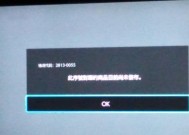微星主板开启XMP的方法是什么?开启失败怎么办?
- 数码产品
- 2025-06-29
- 357
- 更新:2025-06-24 17:18:06
随着个人电脑性能需求的日益提升,用户对内存性能的要求也越来越高。XMP(ExtremeMemoryProfile)技术为内存超频提供了一种便捷的途径。如果你的微星主板还未开启XMP功能,这篇文章将手把手教你如何开启它,以及在开启失败时应当如何应对。
一、了解XMP技术
在详细介绍开启方法之前,首先让我们了解下什么是XMP技术。XMP是Intel公司推出的一项内存超频技术,它允许用户通过BIOS设置,对内存条进行一键超频,以达到提升内存性能的目的。相比传统超频方式,XMP更为简单和安全。
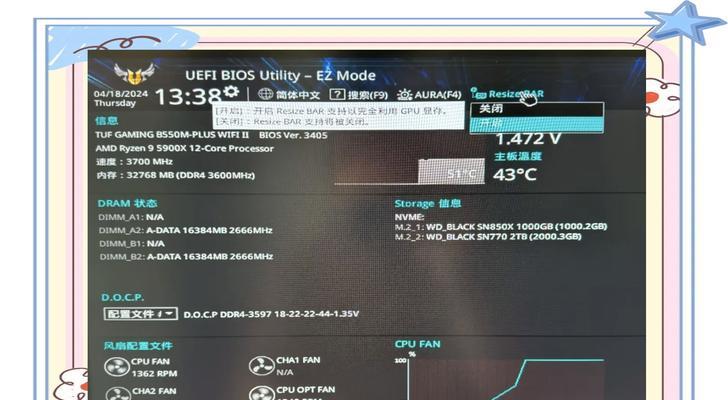
二、开启微星主板XMP的步骤
1.进入BIOS设置
重启电脑,在启动过程中按下特定的键(通常是`Delete`键)进入BIOS设置界面。
请注意,不同的微星主板型号可能会有不同的启动键,请参照你的主板手册。
2.查找XMP选项
在BIOS菜单中,使用方向键导航至“OC”或“Overclocking”选项。
在该菜单下找到“XMP”或“ExtremeMemoryProfile”选项,并按`Enter`键进入。
3.选择并应用XMP配置文件
在XMP配置文件列表中,选择你需要的配置文件。通常,每个内存条都带有预设的XMP配置文件。
选择完毕后,按`F10`键保存BIOS设置,并退出BIOS。
4.系统重启并验证XMP状态
系统重启后,进入操作系统,打开任务管理器或使用CPUZ等软件来查看内存频率是否已经按照XMP配置进行了提升。

三、解决XMP开启失败的问题
如果在尝试开启XMP后发现系统不稳定或无法启动,那么你可能需要进行一些故障排除。
1.检查内存兼容性
确认你的内存条与微星主板是否兼容,并且是否支持XMP技术。
查看主板支持的内存规格和频率,确保所用内存条符合要求。
2.BIOS更新
进入微星官网,下载并安装最新的BIOS固件更新,以解决可能存在的兼容性问题。
更新BIOS前务必仔细阅读更新指南,并备份当前BIOS设置。
3.手动调整内存参数
如果自动应用XMP配置失败,尝试手动进入BIOS,在内存设置中调整时序、电压等参数。
请根据内存条的规格书手动设置参数,避免设置过高导致系统不稳定。
4.恢复默认设置
在BIOS中恢复到默认设置,然后重新尝试开启XMP。
有时候,之前的BIOS设置可能与XMP配置产生冲突。
5.逐步增加频率
如果直接应用XMP导致不稳定性,可以尝试手动增加内存频率,并逐渐找到稳定运行的最高频率点。

四、其他注意事项
开启XMP前确保电脑系统和所有硬件设备都处于最新状态。
在进行内存超频时,要特别关注散热问题,避免过热导致系统崩溃。
如果遇到无法解决的问题,建议咨询微星官方技术支持或专业人士。
五、
开启微星主板的XMP功能可以有效提升内存性能,操作起来也相对简单。只要按照上述步骤进行,大多数人应该能够顺利完成。在遇到开启失败的情况下,通过检查兼容性、更新BIOS、手动调整设置、恢复默认值以及逐步增加频率等方法,通常可以解决问题。希望这篇文章能帮助你顺利开启微星主板的XMP功能,并让你的内存性能发挥到极致。